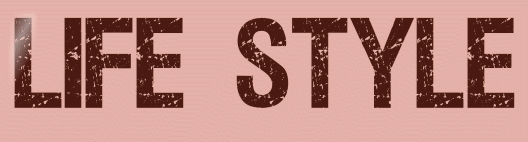 |

Deze les is geschreven door Claudia © (CGSFDesigns) op 04-03-2019 in PSPX9.
Niets uit deze mag worden gebruikt zonder mijn uitdrukkelijke toestemming.
Laat alle namen en lagen van de tubes intact en verander er niets aan.
Ook mogen de tubes niet herupload worden of aangeboden worden op andere sites.
Ik wens jullie veel plezier bij het maken van de les.
Claudia.
Materialen :
Ik wil de volgende personen danken voor hun materialen :
Voor de Maskers "Vonne" en "Monaiekje" (klik op de kleine plaatjes om naar de pagina's te gaan.
Het 1ste Masker staat niet meer op de site maar je kan hem downloaden van Pinterest :
Deze Maskers worden in PSP zelf geopend.
Het Masker 21-21 kan je hieronder downloaden, dit Masker steek je in de juiste map van jouw PSP versie :
Corel_07/Maskers.

Het plaatje en de Wallpapers kan je hier vinden :
De selecties zijn door mezelf gemaakt voor deze les.
De 4 selecties steek je in de juiste map van jouw PSP versie : Corel_12/Selecties.
De tube van Guismo kan ik niet meersturen met de materialen.
Je kan deze wel downloaden van de site van Dakara, waar de tubes van Guismo geplaatst worden :
De tube van Guismo kan je op deze pagina vinden :
Het WordArt "Monaiekje WA 3" van Monaiekje kan je hieronder downloaden :
Filters :
Filter Factory Gallery M - Centre Square Tiler.
Filters Unlimited 2.0.
Bkg Designers sf10 I - Cruncher ***
Graphics Plus - Cross Shadow.
VM Toolbox - Zoom Blur.
Eye Candy 5 : Impact - Perspective Shadow.
***Importeer het filter Bkg in het filter "Filters Unlimited 2.0""***
Kleurenpallet :
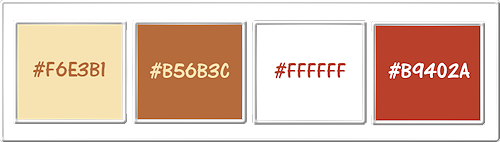
1ste kleur = #F6E3B1
2de kleur = #B56B3C
3de kleur = #FFFFFF
4de kleur = #B9402A

OPGELET !!! Naargelang de gebruikte kleuren, kunnen de Mengmodus en de Laagdekking verschillen. |

Ga naar het Kleurenpallet en zet de Voorgrondkleur op de 1ste kleur en de Achtergrondkleur op de 2de kleur.

1.
Open een Nieuwe afbeelding van 900 x 700 px, transparant.
Open uit de materialen de wallpaper "Abstract-Shapes".
Bewerken - Kopiëren.
Ga terug naar je werkje.
Selecties - Alles selecteren.
Bewerken - Plakken in selectie.
Selecties - Niets selecteren.
Effecten - Afbeeldingseffecten - Naadloze herhaling :
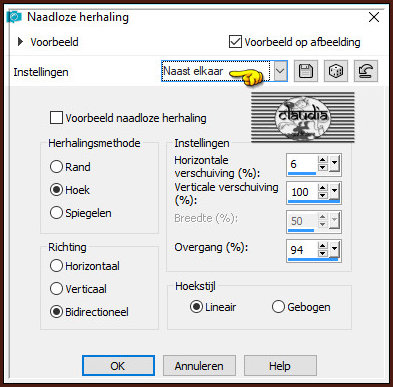
Effecten - Afbeeldingseffecten - Naadloze herhaling :
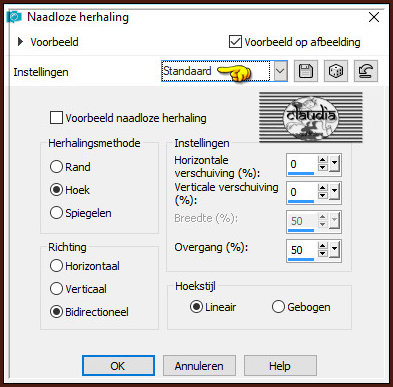
Aanpassen - Vervagen - Gaussiaanse vervaging : Bereik = 20.
Effecten - Kunstzinnige effecten - Penseelstreken :
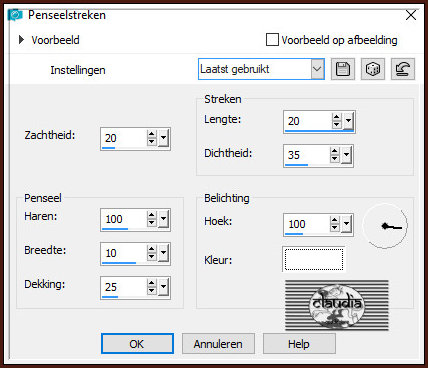

2.
Lagen - Dupliceren.
Open uit de materialen het Masker "41c692bc81f1d355db099da4318dcb0f--album" en minimaliseer.
Ga terug naar je werkje.
Lagen - Nieuwe maskerlaag - Uit afbeelding :
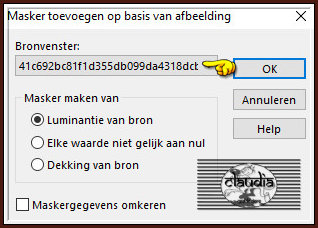
Lagen - Samenvoegen - Groep samenvoegen.
Lagen - Dupliceren : dupliceer deze laag 5 x.
Sluit de zichtbaarheid van de onderste laag in het Lagenpallet, zonder deze te activeren,
door op het oogje te klikken !!! (= Raster 1).
Lagen - Samenvoegen - Zichtbare lagen samenvoegen.
Effecten - 3D-Effecten - Slagschaduw :
Verticaal = 1
Horizontaal = 1
Dekking = 100
Vervaging = 0
Kleur = Zwart (#000000)
Activeer en open terug de zichtbaarheid van de onderste laag door nogmaals op het oogje te klikken.
Aanpassen - Vervagen - Gaussiaanse vervaging : Bereik = 50.

3.
Effecten - Insteekfilters - Filter Factory Gallery M - Centre Square Tiler :
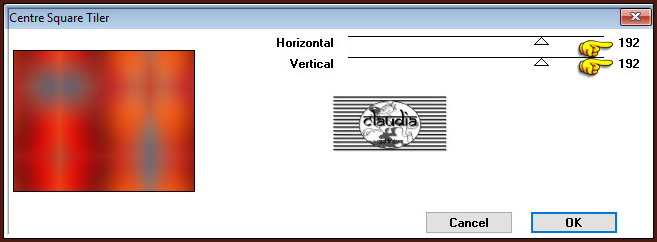
Effecten - Afbeeldingseffecten - Naadloze herhaling :
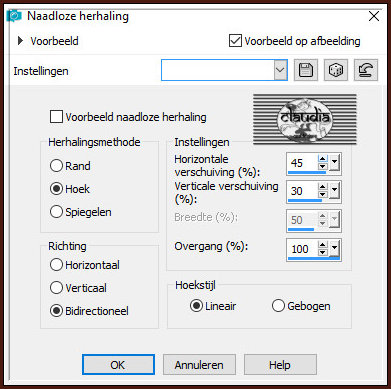
Effecten - Insteekfilters - <I.C.NET Software> - Filters Unlimited 2.0 -&<Bkg Designer sf10 I> - Cruncher :
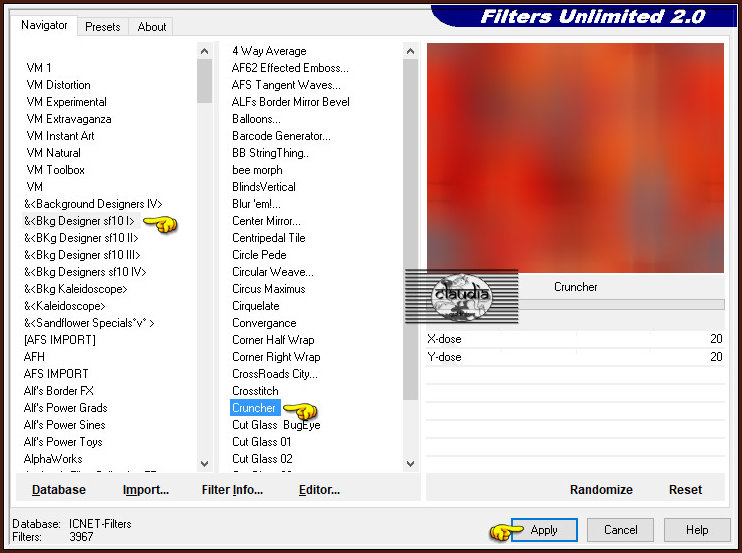
Effecten - Vervormingseffecten - Pixelvorming :
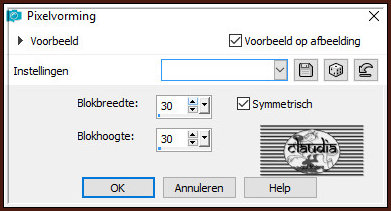
Effecten - Randeffecten - Sterker accentueren.

4.
Activeer de bovenste laag in het Lagenpallet (= Samengevoegd).
Lagen - Nieuwe rasterlaag.
Vul deze laag met de 3de kleur.
Open uit de materialen het Masker "Monaiekje mask 7" en minimaliseer het.
Ga terug naar je werkje.
Lagen - Nieuwe maskerlaag - Uit afbeelding :
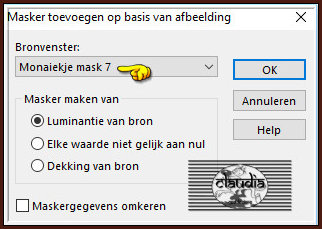
Lagen - Samenvoegen - Groep samenvoegen.

5.
Selecties - Selectie laden/opslaan - Selectie laden vanaf schijf : Sel1-Life-Style-CGSFDesigns-04-03-2019
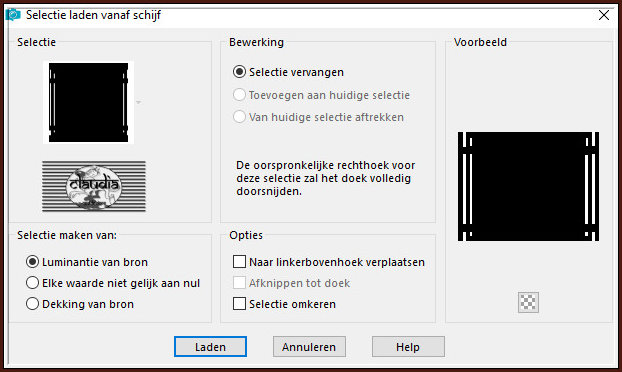
Mocht het zo zijn dat de selectie niet overeenkomt met de delen van het masker, kan je zelf een rechthoekige selectie maken.
Ga naar het Kleurenpallet en klik met de muis in de Voorgrondkleur en daarna op het tabblad "Verloop".
Maak een Verloop met deze instellingen :
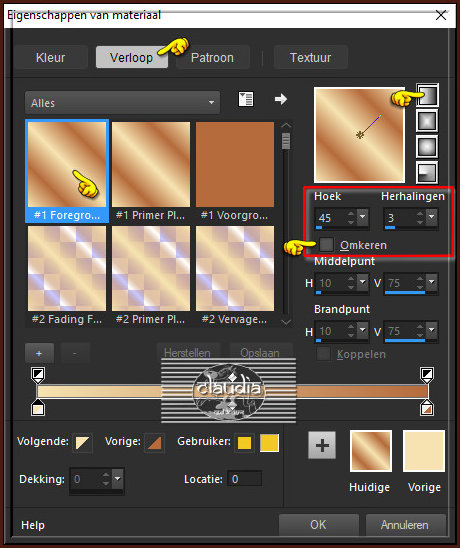
Ga terug naar je werkje.
Lagen - Nieuwe rasterlaag.
Vul de selectie met het Verloop.
Effecten - Insteekfilters - Graphics Plus - Cross Shadow :

Effecten - 3D-Effecten - Slagschaduw :
Verticaal = 5
Horizontaal = 5
Dekking = 50
Vervaging = 25
Kleur = Zwart (#000000)
Selecties - Niets selecteren.
Lagen - Dupliceren.
Effecten - Afbeeldingseffecten - Naadloze herhaling : laad opnieuw de preset "Naast elkaar".
Lagen - Schikken - Omlaag.

6.
Activeer de bovenste laag in het Lagenpallet (= Raster 2).
Lagen - Nieuwe rasterlaag.
Selecties - Selectie laden/opslaan - Selectie laden vanaf schijf : Sel2-Life-Style-CGSFDesigns-04-03-2019
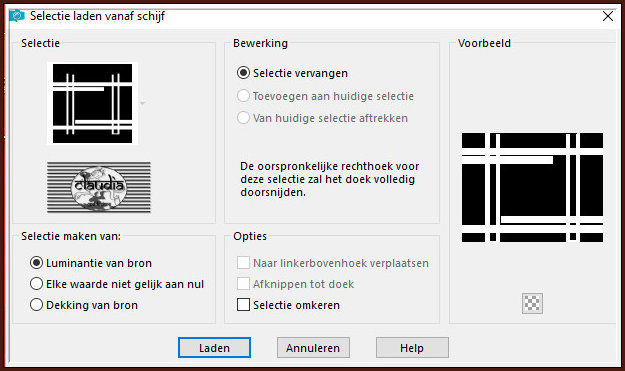
Ga naar het Kleurenpallet en zet het kleine vierkantje van de Voorgrondkleur op de 4de kleur.
De rest van de instellingen voor het Verloop blijven hetzelfde :
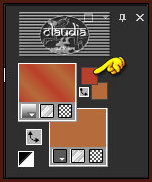
Ga terug naar je werkje.
Vul de selectie met dit Verloop.
Effecten - Insteekfilters - VM Toolbox - Zoom Blur :
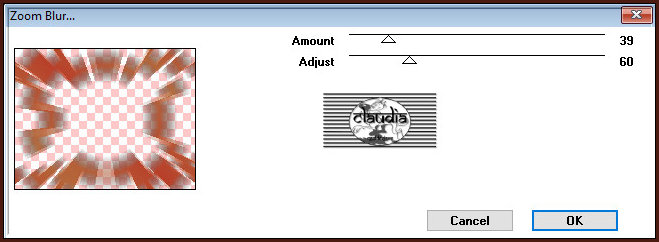
Effecten - Randeffecten - Sterke accentueren.
Effecten - 3D-Effecten - Slagschaduw : de instellingen staan goed.
Selecties - Niets selecteren.

7.
Open uit de materialen het plaatje "brooklyn-real-estate-market" (of een plaatje wat je zelf leuk vind).
Als je een eigen plaatje gebruikt, zorg er dan voor dat je dezelfde afmetingen aanhoudt als het plaatje in de les : 4000 x 2849.
Dit mag kleiner zijn, maar zeker niet kleiner als 900 x 700 px, want dan rekt het plaatje teveel uit en verbeterd de kwaliteit er niet van.
Lagen - Laag maken van achtergrondlaag.
Lagen - Masker laden/opslaan - Masker laden vanaf schijf :
21-21
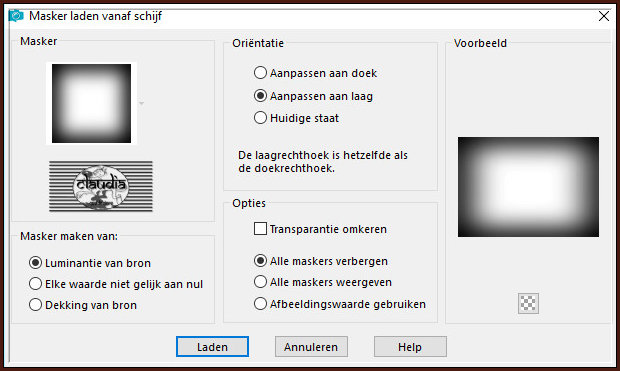
Lagen - Samenvoegen - Groep samenvoegen.
Bewerken - Kopiëren.
Ga terug naar je werkje.
Lagen - Nieuwe rasterlaag.
Selecties - Alles selecteren.
Bewerken - Plakken in selectie.
Aanpassen - Scherpte - Verscherpen.
Lagen - Schikken - 2 x Omlaag schikken.
Het Lagenpallet ziet er nu zo uit :
Opgelet, de onderste lagen van het Lagenpallet zijn niet aanwezig in de print
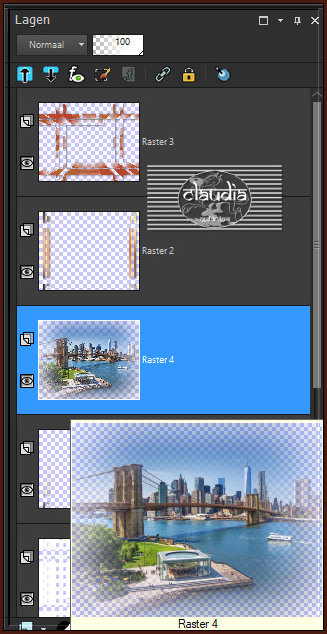

8.
De laag met het stadszicht (of jouw gebruikte plaatje) is nu de actieve laag (= Raster 4).
Selecties - Selectie laden/opslaan - Selectie laden vanaf schijf : laad opnieuw "Sel2-Life-Style-CGSFDesigns-04-03-2019".
Druk 1 x op de Delete toets op het toetsenbord.
Selecties - Niets selecteren.
Activeer de 3de laag onderaan in het Lagenpallet (= Groep - Raster 2).
Verwijder deze laag.

9.
Activeer opnieuw de laag met het stadzicht (= 3de laag bovenaan/Raster 4).
Selecties - Selectie laden/opslaan - Selectie laden vanaf schijf : Sel3-Life-Style-CGSFDesigns-04-03-2019
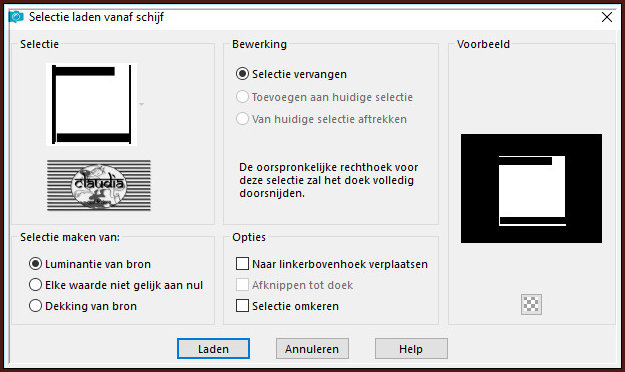
Selecties - Omkeren.
Druk 1 x op de Delete toets op het toetsenbord.
Selecties - Niets selecteren.
Als je met eigen materialen en kleuren werkt, activeer dan de onderste laag in het Lagenpallet (=Raster 1)
en kleur deze in met de K en V getallen van je 2de kleur.
Voor mijn 2de uitwerking waren dat deze getallen : K = 144 / V = 195.

10.
Activeer de bovenste laag in het Lagenpallet (= Raster 3).
Lagen - Nieuwe rasterlaag.
Vul deze laag met de 1ste kleur.
Open uit de materialen het Masker "Monaiekje mask 9" en minimaliseer het.
Ga terug naar je werkje.
Lagen - Nieuwe maskerlaag - Uit afbeelding :
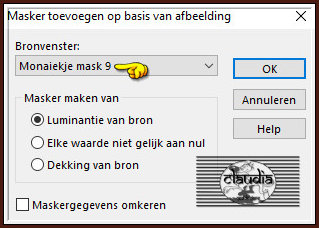
Lagen - Samenvoegen - Groep samenvoegen.

11.
Lagen - Nieuwe rasterlaag.
Selecties - Selectie laden/opslaan - Selectie laden vanaf schijf : Sel4-Life-Style-CGSFDesigns-04-03-2019
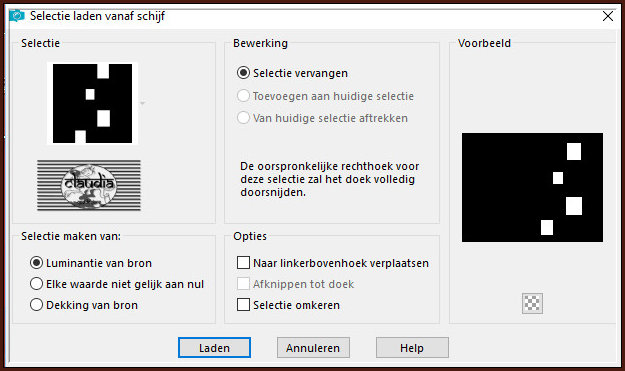
Open uit de materialen de Wallpaper "3D Night Wallpapers (21)".
Bewerken - Kopiëren.
Ga terug naar je werkje.
Bewerken - Plakken in selectie.
Effecten - Kunstzinnige effecten - Penseelstreken : de instellingen staan goed.
Selecties - Niets selecteren.

12.
Lagen - Samenvoegen - Omlaag samenvoegen.
Effecten - Insteekfilters - Alien Skin Eye Candy 5 : Impact - Perspective Shadow :
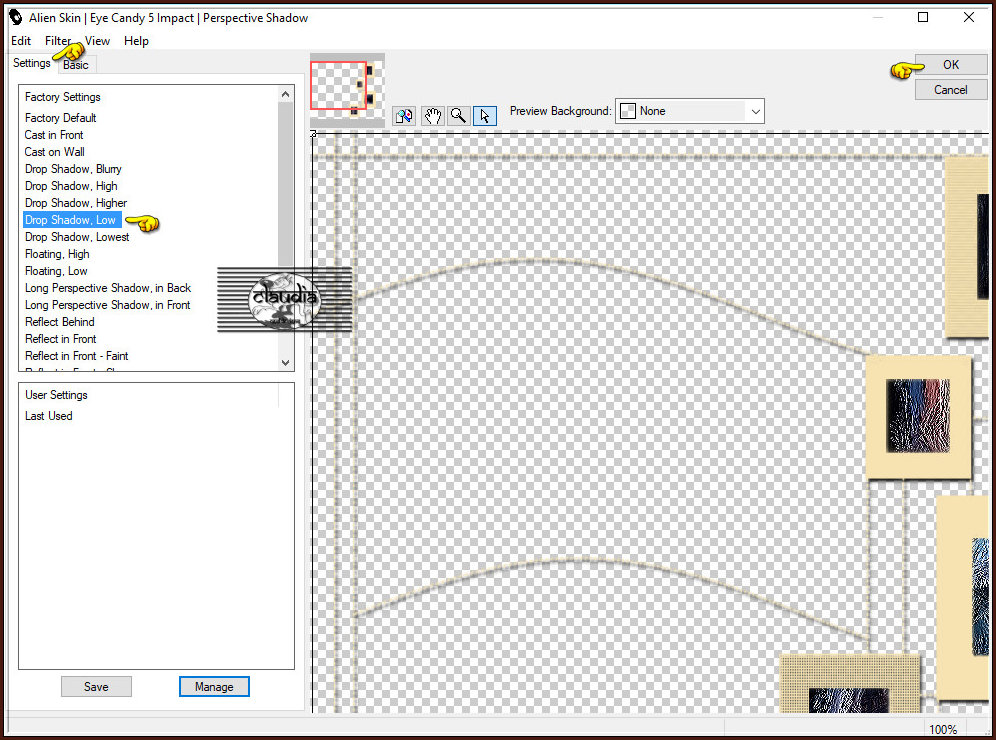
Effecten - Insteekfilters - Alien Skin Eye Candy 5 : Impact - Perspective Shadow :
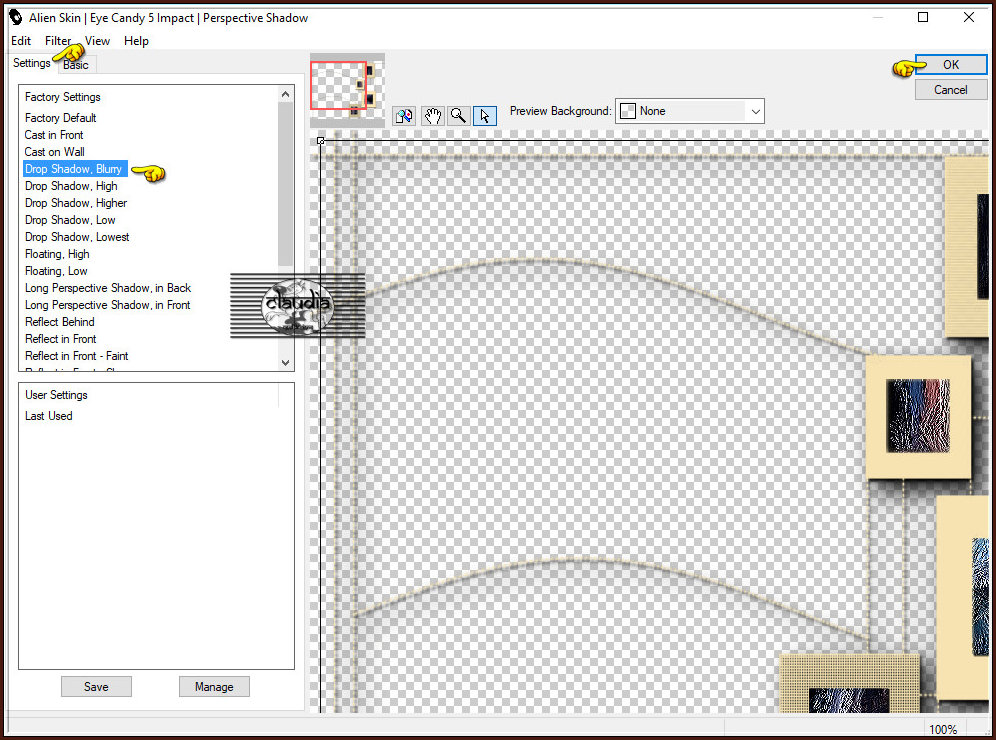

13.
Lagen - Nieuwe rasterlaag.
Vul deze laag met de 3de kleur.
Open uit de materialen het Masker "Vonnemasker2016-45" en minimaliseer het.
Ga terug naar je werkje.
Lagen - Nieuwe maskerlaag - Uit afbeelding :
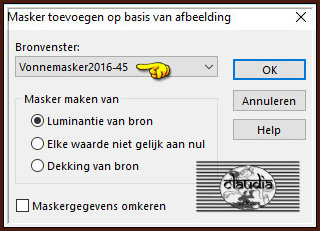
Lagen - Samenvoegen - Groep samenvoegen.

14.
Selecties - Selectie laden/opslaan - Selectie laden vanaf schijf : laad opnieuw "Sel3-Life-Style-CGSFDesigns-04-03-2019.
Druk 1 x op de Delete toets op het toetsenbord.
Selecties - Niets selecteren.
Open de tube "calguisenjoye7129" (of een eigen gekozen tube).
Bewerken - Kopiëren.
Ga terug naar je werkje.
Bewerken - Plakken als nieuwe laag.
Afbeelding - Formaat wijzigen : 110%, formaat van alle lagen wijzigen niet aangevinkt.
Deze wijziging van het formaat is alleen van toepassing op de tube van Guismo.
Gebruik je een andere tube kan je deze vergroten of verkleinen naar eigen inzicht.
Aanpassen - Scherpte - Verscherpen.
Druk op de K toets op het toetsenbord om het raster te activeren en voer deze getallen in :

Ook hier is de verschuiving met deze instellingen op de tube van Guismo van toepassing.
Heb je een eigen tube gebruikt, kijk dan even hoe deze moet staan op het voorbeeld bovenaan deze les.
Druk op de M toets om het raster te deactiveren.
Effecten - Insteekfilters - Alien Skin Eye Candy 5 : Impact - Perspective Shadow : de instellingen staan goed.

15.
Afbeelding - Randen toevoegen : Symmetrisch aangevinkt
1 px met de 1ste kleur
1 px met de 2de kleur
1 px met de 1stekleur
30 px met de 3de kleur
1 px met de 1ste kleur
1 px met de 2de kleur
1 px met de 1ste kleur
15 px met de 3de kleur
2 px met de 2de kleur
5 px met de 3de kleur
2 px met de 2de kleur
15 px met de 3de kleur
1 px met de 4de kleur

16.
Open het WordArt "Monaiekje WA 3".
Bewerken - Kopiëren.
Ga terug naar je werkje.
Bewerken - Plakken als nieuwe laag.
Plaats de tekst rechts bovenaan op je werkje :
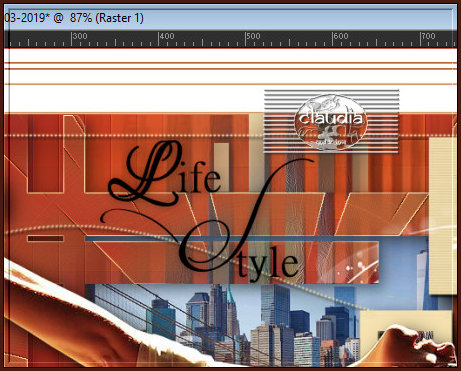
Afbeelding - Negatief.
Effecten - 3D-Effecten - Slagschaduw :
Verticaal = 10
Horizontaal = 10
Dekking = 100
Vervaging = 0
Kleur = Zwart (#000000)

17.
Lagen - Nieuwe rasterlaag.
Plaats hierop je watermerkje.
Lagen - Samenvoegen - Alle lagen samenvoegen.
Afbeelding - Formaat wijzigen : 950 px, breedte, formaat van alle lagen wijzigen aangevinkt.
Aanpassen - Scherpte - Verscherpen.
Dit is mijn tweede uitwerking van mijn les "Life Syle" :

Ik hoop dat je het een leuke en leerzame les vond.
Als je commentaar wilt geven op mijn lesjes, of gewoon iets schrijven mag je altijd een berichtje achterlaten in mijn gastenboek :
Deze les is door mezelf bedacht, gemaakt en geschreven
Enige gelijkenis met andere lessen berust op louter toeval
Mijn lessen mogen niet zonder toestemming worden gekopieerd of gelinkt
Wil je mijn les gebruiken voor je groep/club mail mij dan even
© Claudia - Maart 2019.



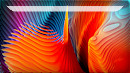

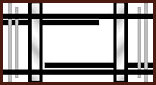
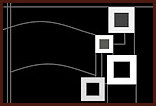


.jpg)






